- Auteur Lauren Nevill [email protected].
- Public 2024-01-11 01:06.
- Dernière modifié 2025-01-23 15:19.
Si vous devez faire pivoter une image - une image ou une photographie, ce n'est pas si difficile à faire, même si vous n'êtes pas un designer professionnel. Examinons en détail comment faire cela avec le moins d'effort.

Instructions
Étape 1
Quelle que soit la méthode choisie, la première étape consiste à trouver le fichier sur l'ordinateur contenant l'image souhaitée. Cela peut être fait en utilisant l'explorateur Windows standard. Pour le lancer, appuyez simplement sur la combinaison de touches Win et Y (latin "E"). Dans le volet gauche de l'« Explorateur » (avec la rubrique « Dossiers »), sélectionnez le dossier souhaité et cliquez dessus avec le curseur de la souris. En règle générale, les images sont enregistrées dans un dossier appelé "Mes images", mais ce n'est pas nécessaire.
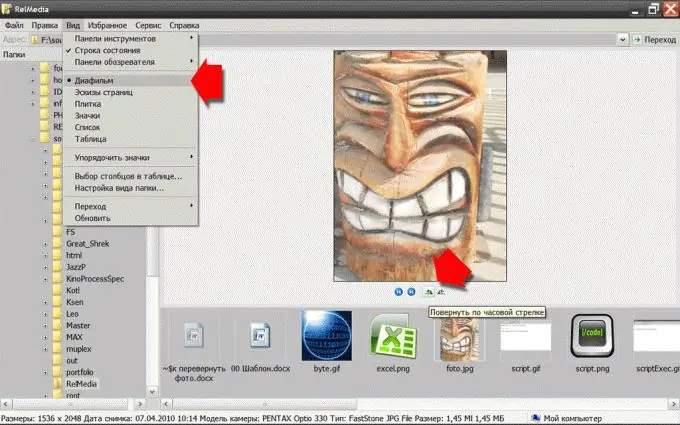
Étape 2
Après être allé dans le dossier requis dans le volet droit de l'"Explorateur", nous trouverons le fichier image requis. Il existe maintenant plusieurs façons de faire pivoter une image à 180 degrés. La plus simple ne contient que deux étapes:
Étape 1: dans le menu "Explorateur", cliquez sur la section "Affichage" et sélectionnez l'élément "Filmstrip" dans celle-ci.
Étape 2: sous l'image, il y a quatre boutons, dont deux sont conçus pour faire pivoter l'image de 90 degrés (chacun dans sa propre direction). Vous devez double-cliquer sur l'un d'eux. À chaque clic, l'image pivotera de 90 degrés et se retournera donc complètement.
Étape 3
Une autre façon de retourner une photo consiste à utiliser un éditeur graphique. Ce programme d'édition d'images vous offre beaucoup plus d'options pour travailler avec des images. Par exemple, Windows inclut souvent l'éditeur graphique Paint. NET. Pour ouvrir une photo dedans, vous devez cliquer avec le bouton droit sur le fichier et sélectionner « Paint. NET » dans la section « Ouvrir avec ». La commande Retourner l'image dans cet éditeur est située dans le menu Image et s'appelle Retourner verticalement.
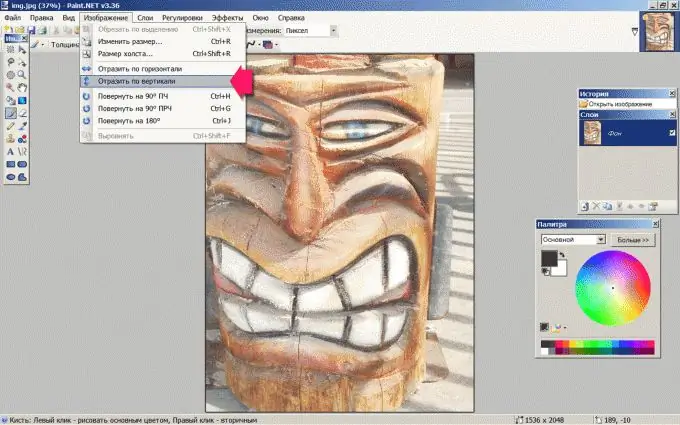
Étape 4
Eh bien, si vous avez un éditeur graphique Adobe Photoshop, alors vos possibilités d'édition d'images sont presque infinies ! Notre opération de retournement la plus simple est effectuée ici en sélectionnant l'élément "Retourner verticalement" dans la section "Transformer" du menu "Édition".






